Verwandte Themen
Linux auf Ihrem Chromebook einrichten
[Chromebook] Wie man seine Linux-Dateien und -Anwendungen sichert und wiederherstellt
[Chromebook] So richten Sie Linux auf Ihrem Chromebook ein
Linux ist eine Funktion, die es Ihnen erlaubt, mit Ihrem Chromebook Software zu entwickeln. Sie haben die Möglichkeit, Linux Command Tools, Code-Editors und IDEs (integrierte Entwicklungsumgebungen) auf Ihrem Chromebook zu installieren. Diese können verwendet werden, um Code zu schreiben, Apps zu erstellen und vieles mehr. Überprüfen, welche Geräte Linux bieten.
Linux aktivieren
Linux ist standardmäßig deaktiviert. Sie können es jederzeit über die Einstellungen aktivieren.
- Klicken Sie auf [Status Bar] ① unten rechts am Bildschirm, dann klicken Sie auf [Settings]
 ②.
②.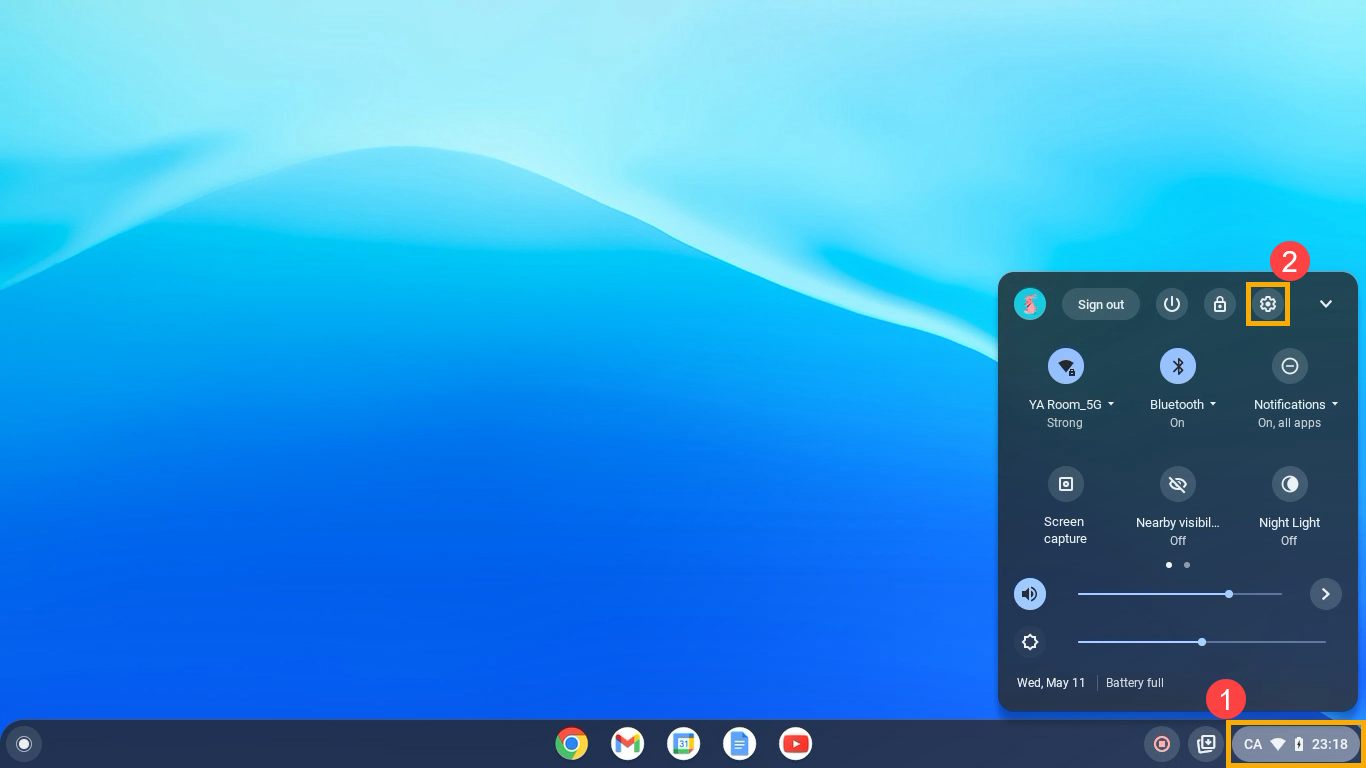
- Nach dem Öffnen der Einstellungen wählen Sie [Advanced] ③.
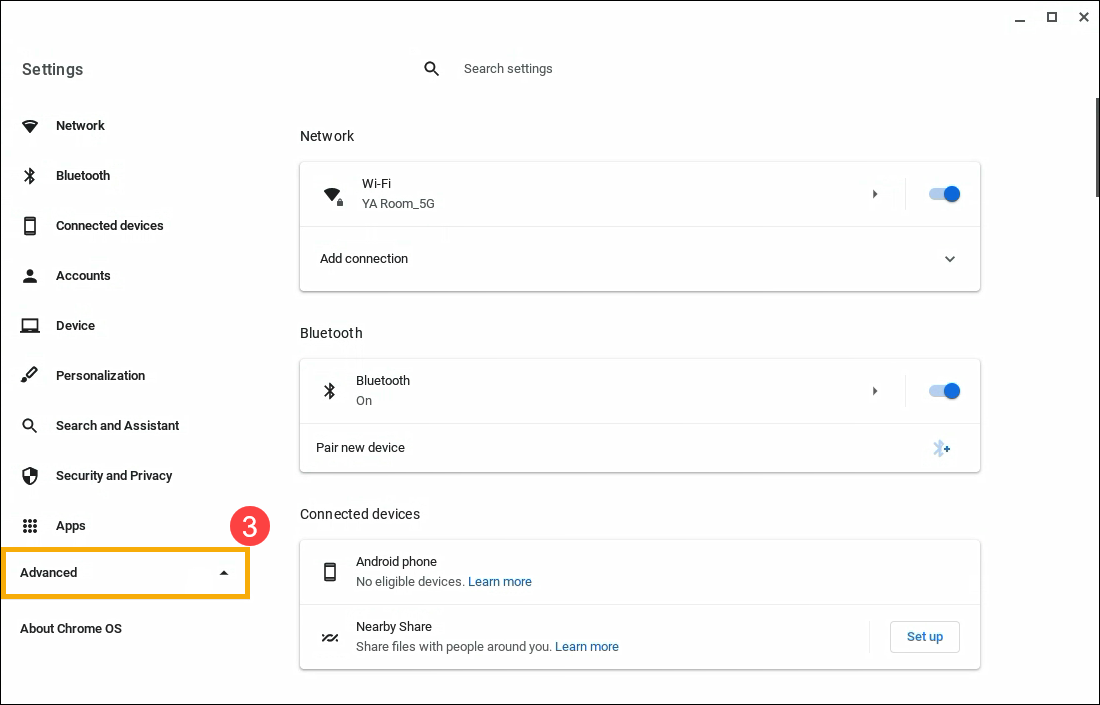
- Wählen Sie [Developers] ④, dann klicken Sie auf [Turn on] ⑤ neben dem Element Linux development environment.
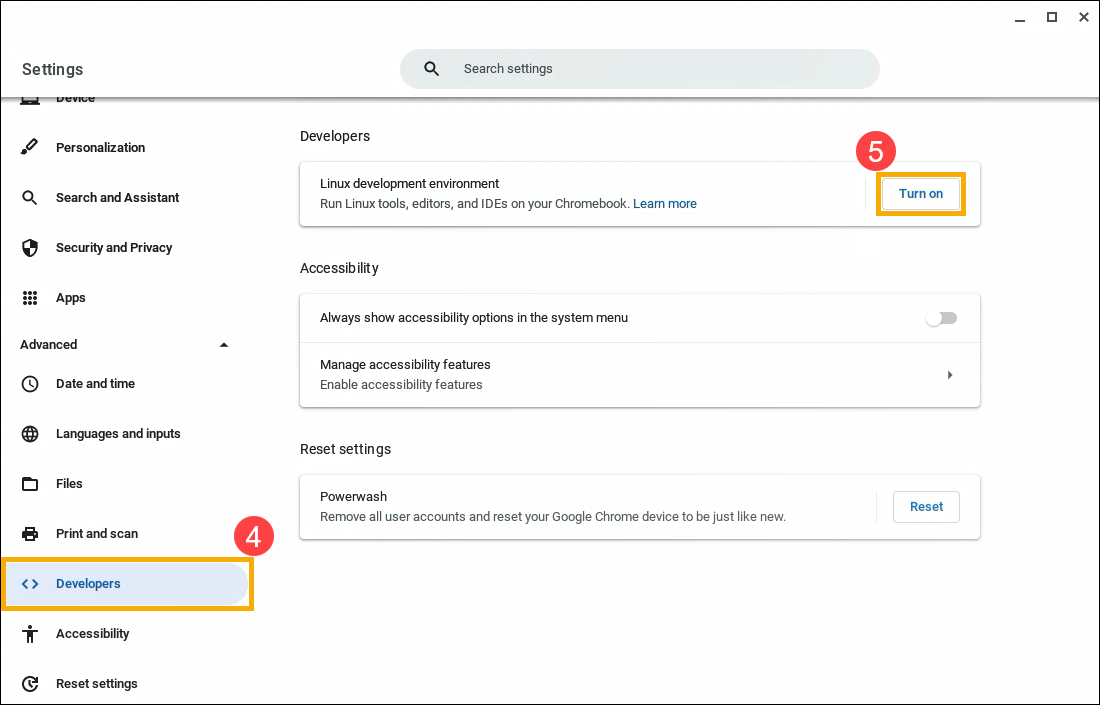
- Folgen Sie den Anweisungen auf dem Bildschirm. Die Einrichtung kann 10 Minuten oder länger dauern.
- Ein Terminal-Fenster öffnet sich. Sie sind in einer Debian 10 (Buster) Umgebung. Sie können Linux Befehle ausführen, weitere Tools mithilfe des APT Paket Manager installieren und Ihre Shell personalisieren.
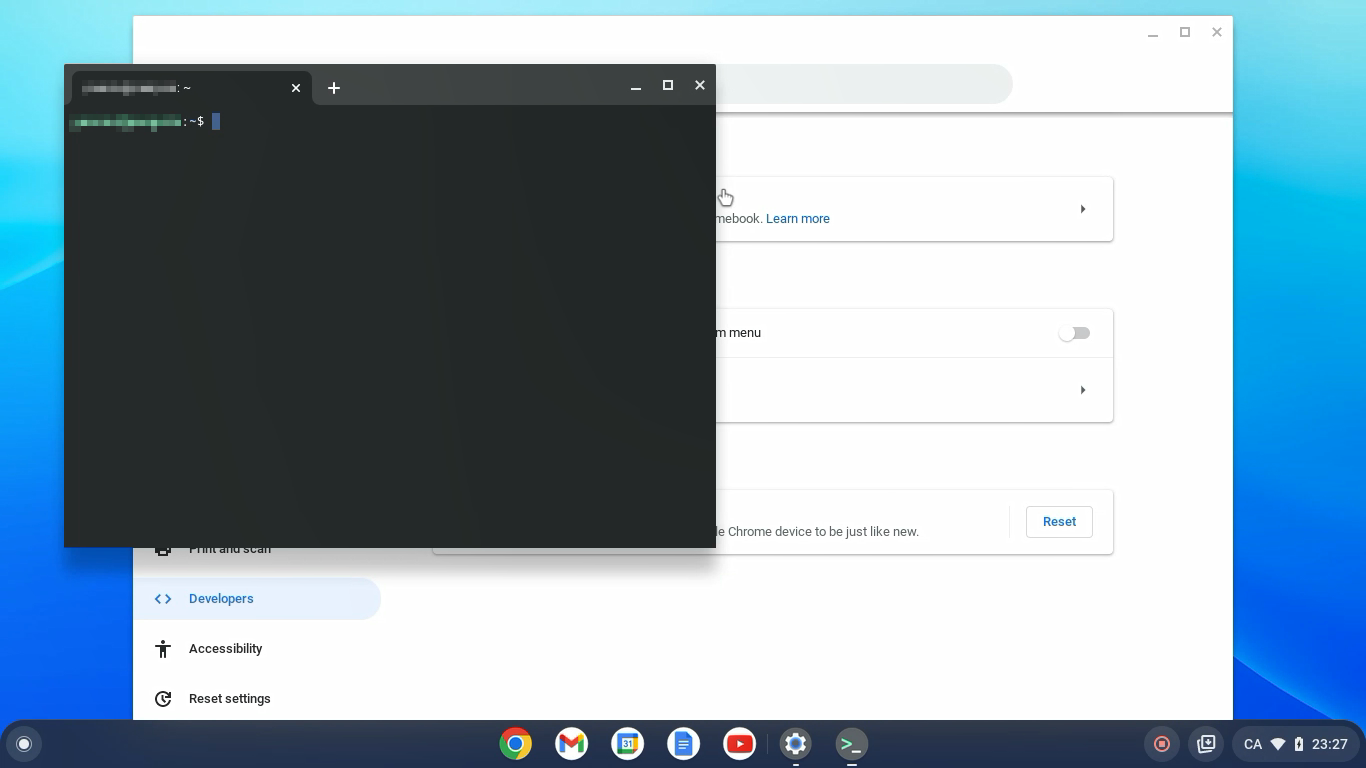
Linux deaktivieren
- Klicken Sie auf [Status Bar] ① unten rechts am Bildschirm, dann klicken Sie auf [Settings]
 ②.
②.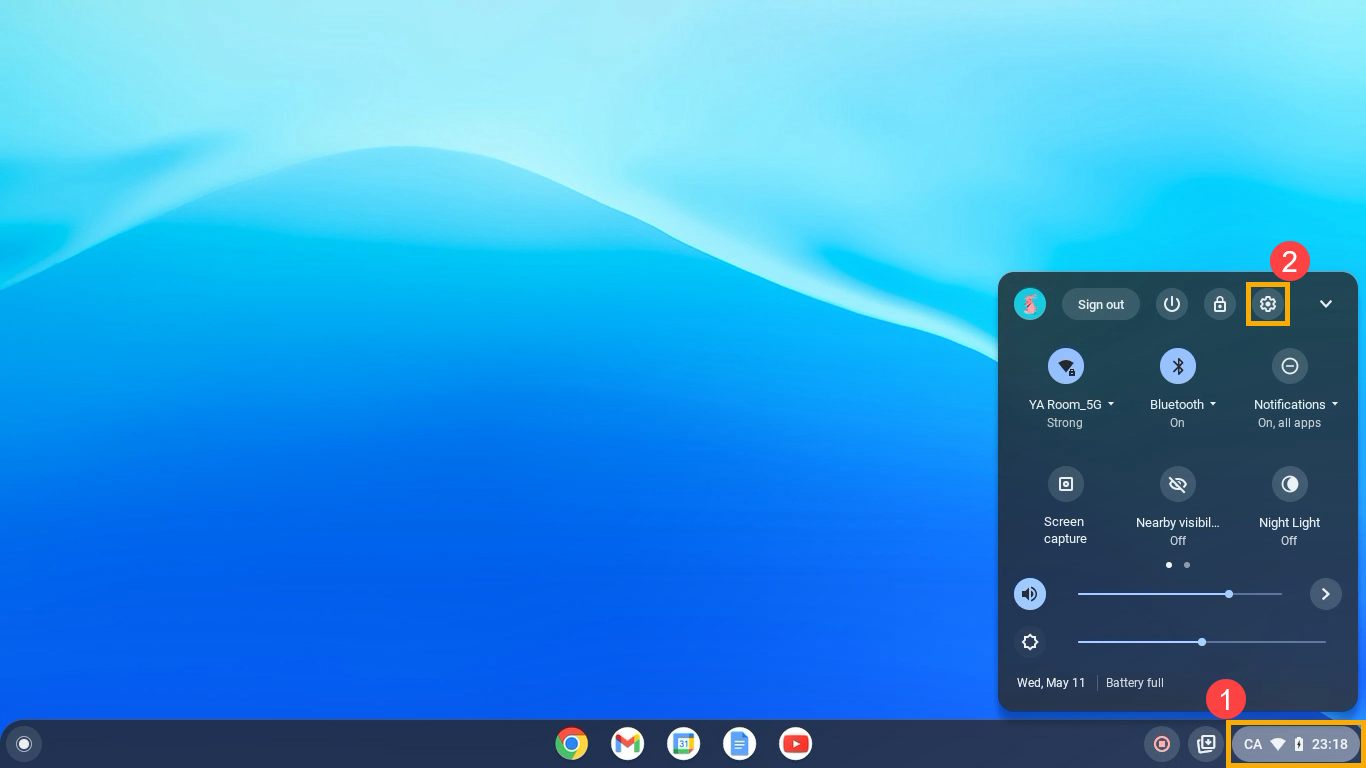
- Nach dem Öffnen der Einstellungen wählen Sie [Advanced] ③.
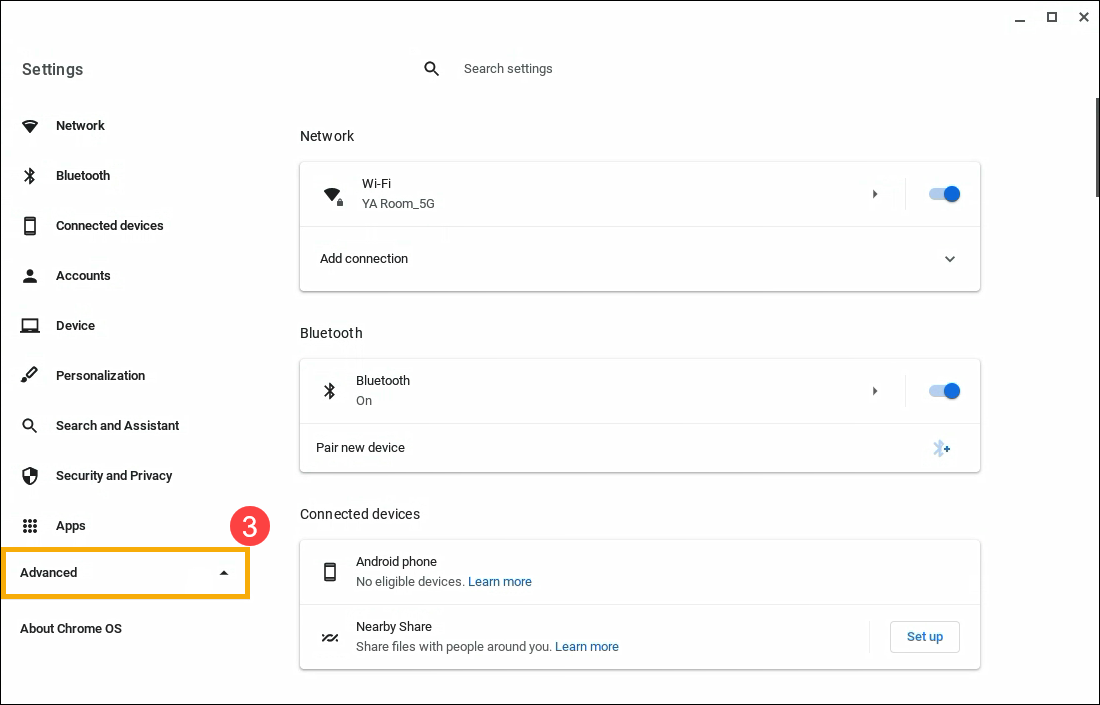
- Wählen Sie [Developers] ④, dann wählen Sie [Linux development environment] ⑤.
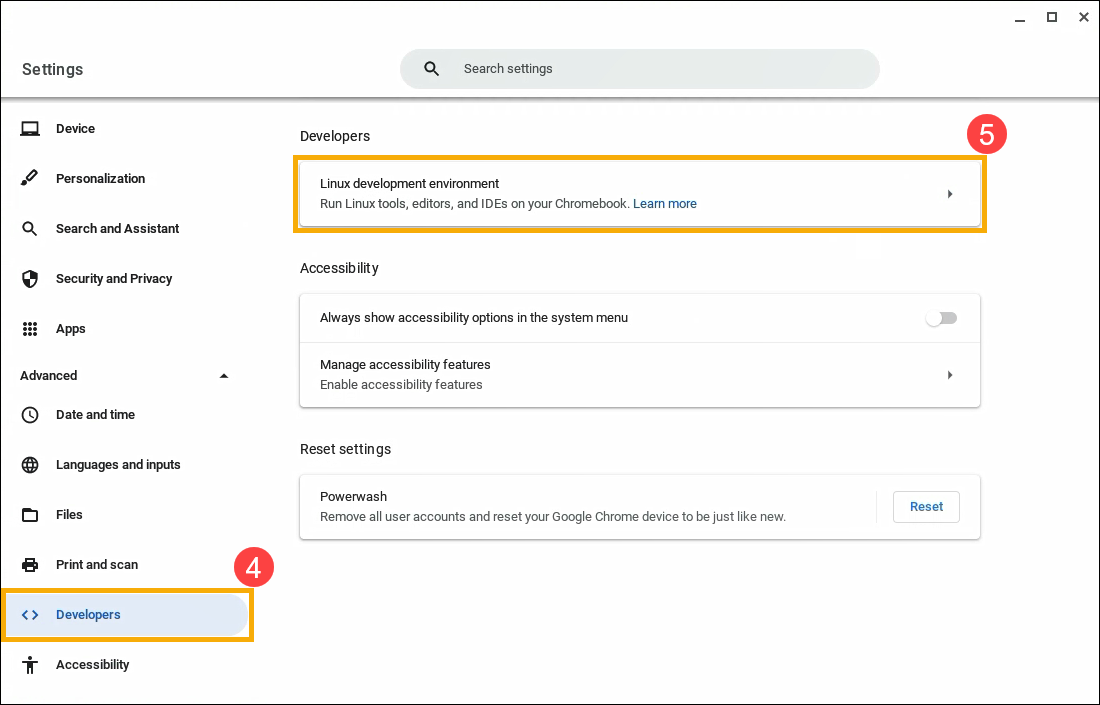
- Klicken Sie auf [Remove] ⑥ unter Remove Linux development environment.

Zugang zu Ihrem Mikrofon auf Linux
Sie können Ihr Mikrofon verwenden, wenn Linux eingeschaltet ist.
- Klicken Sie auf [Status Bar] ① unten rechts am Bildschirm, dann klicken Sie auf [Settings]
 ②.
②.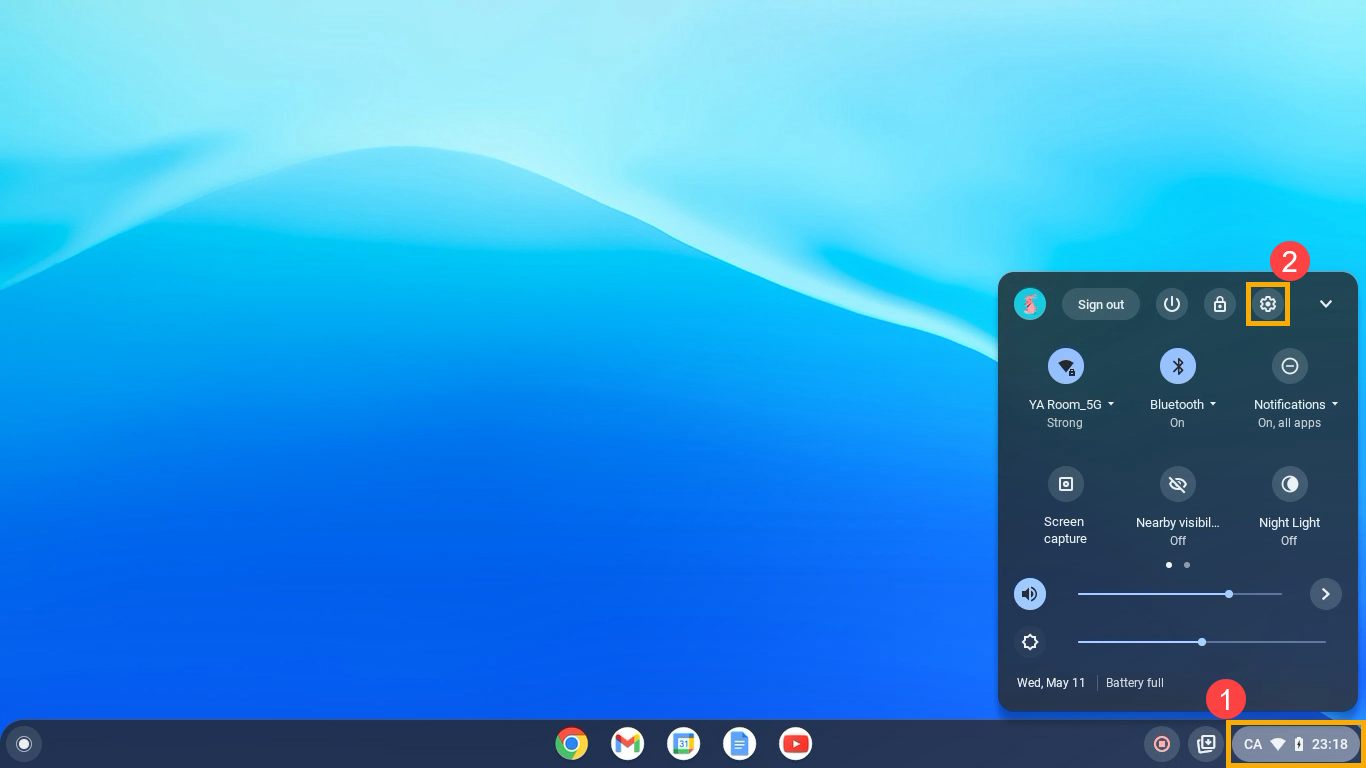
- Nach dem Öffnen der Einstellungen wählen Sie [Advanced] ③.
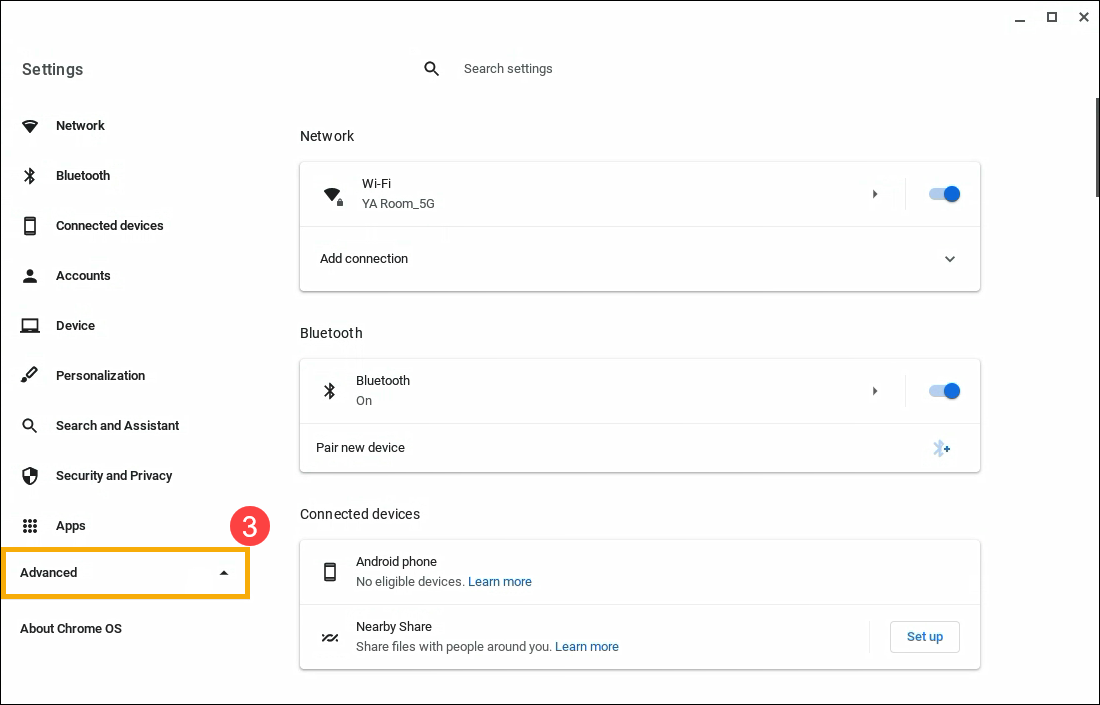
- Wählen Sie [Developers] ④, dann wählen Sie [Linux development environment] ⑤.
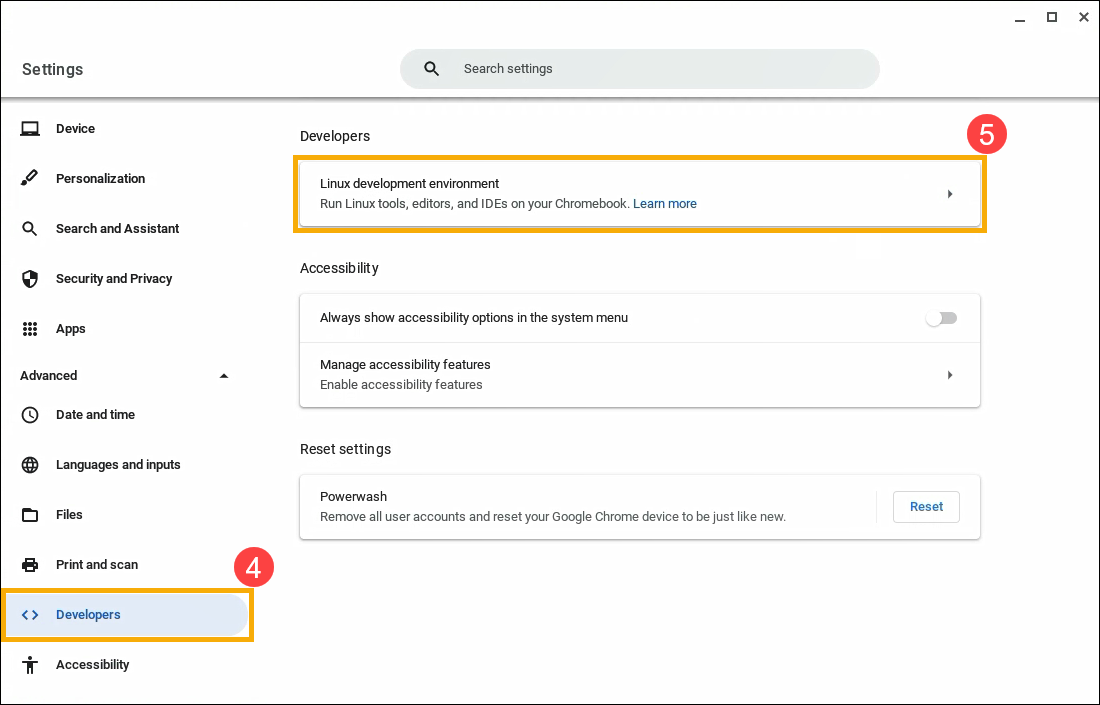
- Schalten Sie [Allow Linux to access your microphone] ein ⑥.

Sicherheit & Berechtigungen
Um Ihren Computer zu schützen, führt Ihr Chromebook normalerweise jede App in einer "Sandbox" aus. Allerdings laufen alle Linux-Apps innerhalb der gleichen Sandbox. Dies bedeutet, dass eine schadhafte Linux-App andere Linux-Apps beeinflussen kann, aber nicht den Rest Ihres Chromebooks.
Berechtigungen und Dateien, die mit Linux geteilt werden, sind für alle Linux Apps verfügbar.
Sichern & Wiederherstellen
Wenn Sie Probleme mit der Sicherung und Wiederherstellung haben, informieren Sie sich, wie Sie Ihre Linux Dateien und Aps sichern und wiederherstellen können.
Probleme mit Linux beheben
Wenn Sie Probleme mit Linux oder Linux Apps haben, versuchen Sie die folgenden Schritte:
- Starten Sie Ihr Chromebook neu.
- Überprüfen Sie, ob Ihre virtuelle Maschine auf dem neuesten Stand ist. Gehen Sie in Ihrem Browser zu chrome://components. Unter "cros-termina" wählen Sie Check for update. Wenn Sie ein Update herunterladen, muss Ihr Chromebook möglicherweise neu gestartet werden.
- Aktualisieren Sie Ihre Pakete. Öffnen Sie die Terminal App
 und führen Sie dann diesen Befehl aus: sudo apt-get update && sudo apt-get dist-upgrade.
und führen Sie dann diesen Befehl aus: sudo apt-get update && sudo apt-get dist-upgrade.

Tipp: Sie müssen möglicherweise Ihr Chromebook neu starten, damit Änderungen wirksam werden. Linux sucht nach der ersten Einrichtung alle 24 Stunden automatisch nach neuen Paketen, wenn das Programm läuft.
Überprüfen, was noch nicht unterstützt wird
- Kameras sind noch nicht unterstützt.
- Android-Geräte werden über USB unterstützt, aber andere Geräte sind noch nicht unterstützt.
- Android Emulatoren sind noch nicht unterstützt.
- Hardware-Beschleunigung ist noch nicht unterstützt, einschließlich GPU und Video Decode.
- ChromeVox ist für die Standard-Terminal App unterstützt, aber noch nicht für andere Linux-Apps
Obige Inhalte stammen von der offiziellen Google Webseite. Sie können für weitere Details auch zu Chromebook Hilfe gehen.
Wenn Ihr Problem mit den oben genannten Lösungen und Informationen nicht gelöst werden kann, kontaktieren Sie bitte das ASUS Kundenservicezentrum für weitere Informationen.